Kuidas luua Microsoft Teamsis meeskondi ja kanaleid?

Õppige Microsoft Teamsi tiimide ja kanalite määratlemise põhitõdesid.
Siin on küsimus Michaelilt:
Olin eile keset tähtsat koosolekut ja järsku taaskäivitus Microsoft Teams. See katkestas mind tegelikult kõnest ja pidin ühenduse taastamiseks kauem ootama. Pärast seda juhtus see probleem minuga palju kordi. Kas saaksite mulle selle resolutsiooni teada anda?
Täname teid küsimuse eest. Soovitame siin läbi viia kaheastmelise protsessi. Esiteks Teamsi sundimiseks ja seejärel vahemälu tühjendamiseks. Kui mõlemad ei tööta, võib osutuda vajalikuks tarkvara uuesti installimine. Üksikasjade saamiseks lugege edasi.
1. Sundsulgege Microsoft Teams
Esimene asi, mida saate teha, on sundida Microsoft Teamsi tegumihaldurist sulgema.
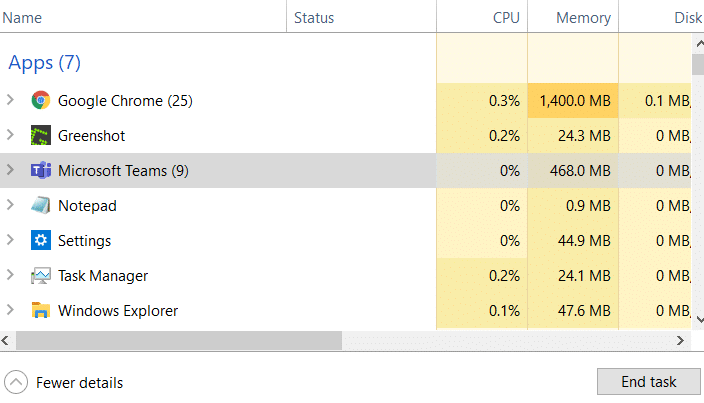
2. Eemaldage Microsoft Teamsi vahemälu failid:
Võimalik, et selle probleemi põhjustasid rikutud Microsoft Teamsi vahemällu salvestatud failid. Selle probleemi lahendamiseks peame eemaldama vahemällu salvestatud failid, mis asuvad teie Windows AppData kaustas.
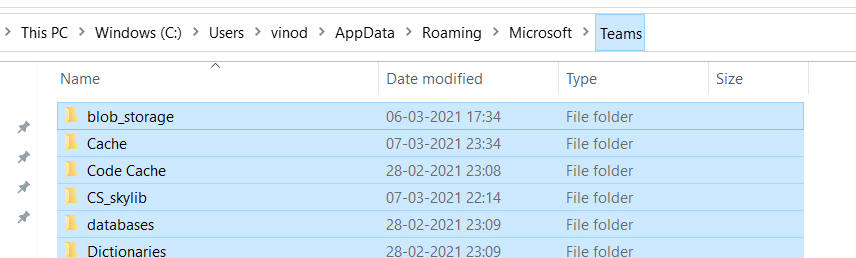
Kui probleem püsib, installige Microsoft Teams uuesti:
Kui ülaltoodud sammud ei aidanud, soovitame installida Microsoft Teams oma arvutisse uuesti .
Õppige Microsoft Teamsi tiimide ja kanalite määratlemise põhitõdesid.
Siit saate teada, kuidas saate hõlpsasti Microsoft Teamsi koosolekutel ppt-faili esitada.
Kuidas keelata suumi automaatne käitamine Windowsi käivitamisel?
Siit saate teada, kuidas välja lülitada Slacki töölaua ja e-kirjade meeldetuletuste, märguannete ja helide müra
Siit saate teada, kuidas lihtsalt peatada Microsoft Teamsi automaatkäivitus MacOS-is, kui see operatsioonisüsteemi sisselülitamisel pidevalt ilmneb.
Siit saate teada, kuidas oma Outlooki kalendrist hõlpsasti Microsoft Teamsi integratsiooni lubada.
Siit saate teada, kuidas Zoomi vestluses osalejaid blokeerida
Siit saate teada, kuidas kohandada fondi suurust programmides Microsoft Teams ja Zoom.
Siit saate teada, kuidas Microsoft Teamsi kanalites hõlpsalt sise- või välisveebisaidi hüperlinki lisada.
Siit saate teada, kuidas hõlpsalt üle kanda ühte või mitut kausta sama või eri Microsoft Teamsi kanalite vahel.







